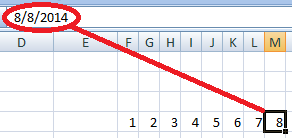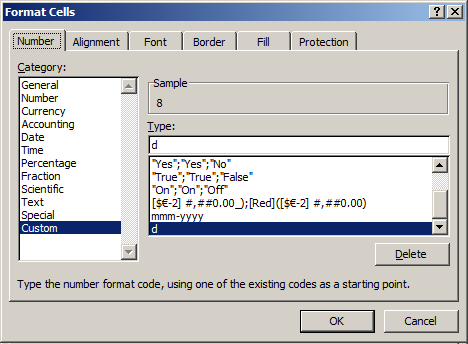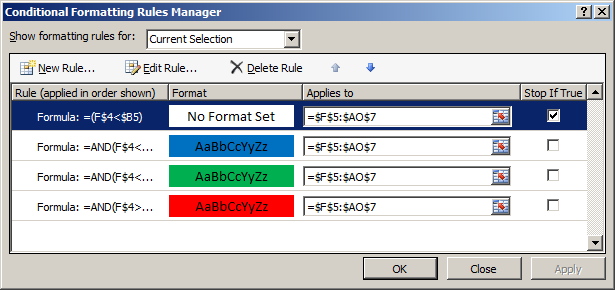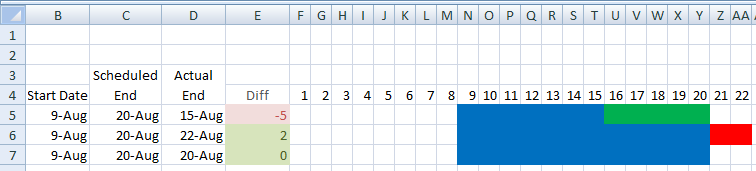некоторое время назад коллега использовал диаграмму, подобную приведенной ниже, и хочет ее автоматизировать (я уже добавил дни до/после установленной даты).
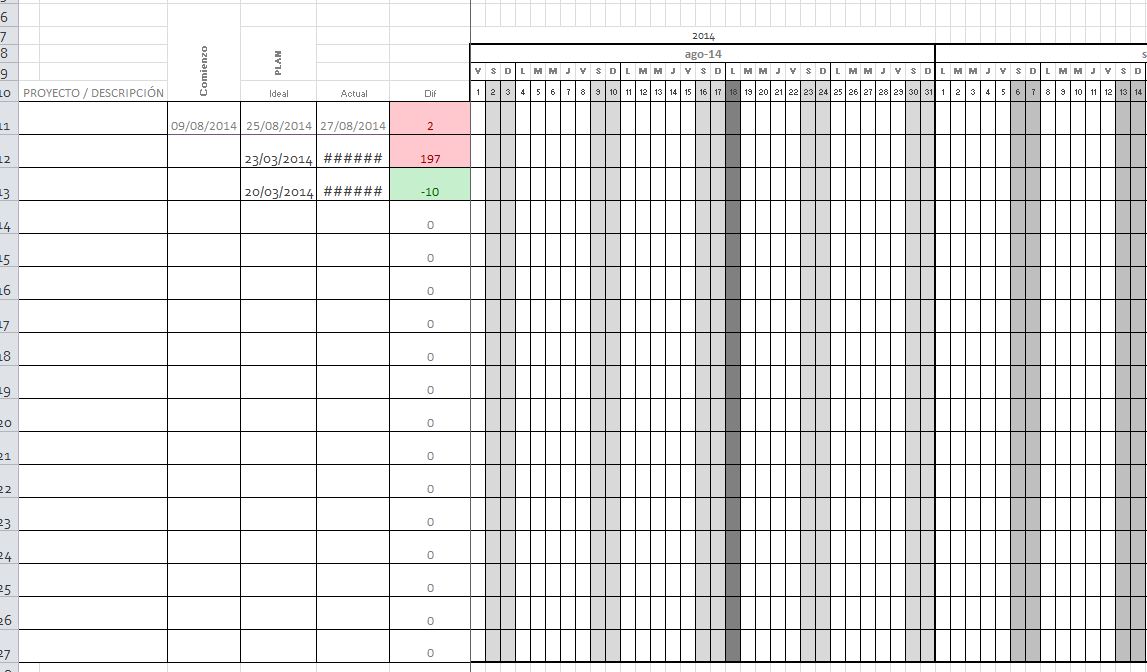
диаграмма печатается или обрабатывается на компьютере путем "рисования" ячеек, которые представляют начальную/конечную / возможную конечную даты, и те, между ними. Есть ли способ автоматизировать этот процесс, введя даты и, возможно, показывая поздние или ранние конечные даты в другом цвет?
разъяснить этой то, что я хочу в итоге выглядеть.
Каждая строка представляет проект, все они начинаются 8/8/2014 и (в идеале) заканчиваются 20/9/2014. Проект первой строки был завершен на пять дней раньше, вторая заканчивается на два дня позже, последняя заканчивается вовремя, и Excel дает ячейкам соответствующее Условное форматирование.
 Komp
Komp